Come aprire i file .DAT in Windows 10
Miscellanea / / August 05, 2021
Hai visto qualche file .dat mentre navighi tra i tuoi file e ti chiedi cosa potrebbe essere? Ebbene, un file .dat è costituito dai dati necessari per il corretto funzionamento dei programmi. Ad esempio, alcuni giochi possono creare file di dati per memorizzare al suo interno la configurazione dell'utente. Quindi, in seguito il gioco può utilizzare il file per applicare le tue impostazioni quando apri il gioco.
Ma la domanda è: posso visualizzare o aprire manualmente i file .dat nel mio PC Windows 10? La risposta è che puoi. Esistono vari programmi che possono essere utilizzati per visualizzare e modificare i file .dat. Vediamo come aprirli sul tuo computer Windows 10.
Sebbene non sia possibile visualizzarli tutti perché alcuni programmi codificheranno il testo in un formato diverso o crittograferanno i file per impedire la manomissione esterna, tali file non sono destinati a essere visualizzati o utilizzati al di fuori del previsto programma. Anche se modificarli può causare danni ai programmi e renderlo rotto.

Sommario
- 1 Come aprire i file .dat in Windows 10?
- 2 Installazione di programmi aggiuntivi:
- 3 Utilizzo di file .dat
- 4 Conclusione
Come aprire i file .dat in Windows 10?
Puoi usare qualsiasi editor di testo per aprire un file .dat nella tua macchina. Fortunatamente, c'è un'app già disponibile in Windows. Usiamolo.
Passo 1: Apri la posizione in cui si trova il file .dat.
Passo 2: Fai clic destro su di esso e seleziona Apri con.
Passaggio 3: Seleziona su Altri programmi e seleziona Blocco note. o Wordpad

Passaggio 4: Questo dovrebbe aprire il file in Blocco note o Wordpad.

Installazione di programmi aggiuntivi:
Se non ti piace il programma Blocco note predefinito fornito con Windows preinstallato, puoi utilizzare altri programmi come Blocco note ++ (preferenza personale).
Passo 1: Prendi l'ultima versione di Notepad ++ da Qui.
Passo 2: Installalo sulla tua macchina come un normale programma.
Passaggio 3: Fai clic con il pulsante destro del mouse sul file .dat e seleziona Modifica con Notepad ++.

Questo aprirà il file sul programma Notepad ++.
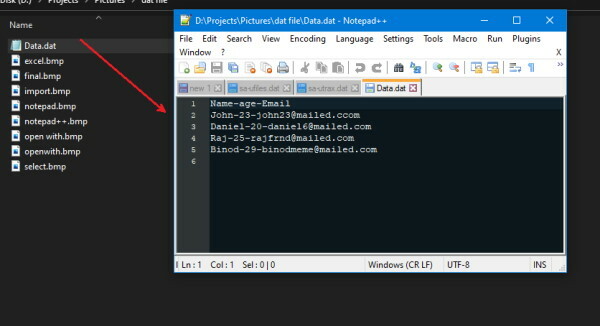
Sicuramente, Notepad ++ ha alcune funzionalità avanzate rispetto al blocco note o al Wordpad.
Utilizzo di file .dat
Naturalmente, puoi copiare e incollare i dati da un file .dat, ma se desideri utilizzare i dati nell'elaborazione dei dati, puoi utilizzare i tuoi programmi di fogli di calcolo come Excel o Libre calc.
- Apri il file Excel di destinazione.
- Vai ai dati e seleziona il testo del modulo.

- Ora vai al percorso del file e seleziona tutti i file nel selettore del tipo di file.
- Quindi seleziona il file .dat richiesto e usalo con le tue funzioni.

- Puoi specificare delimitatori per suddividere i dati nel modo in cui desideri.
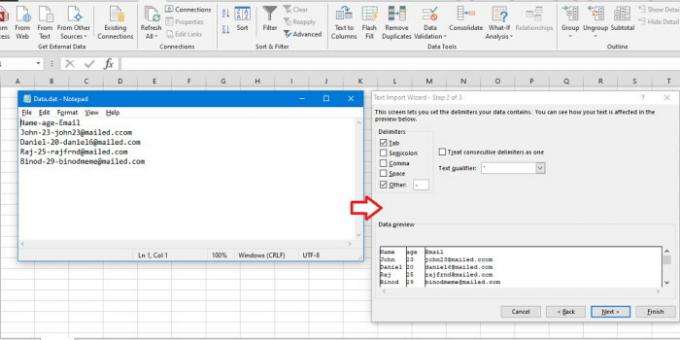
- Infine, puoi utilizzare le funzioni di Excel sui tuoi file .dat.
Conclusione
Come puoi vedere, aprire i file .dat in Windows è facile. Grazie a questi strumenti integrati, puoi visualizzarli e modificarli senza la necessità di installare programmi aggiuntivi. Tuttavia, avere uno strumento avanzato come Notepad ++ tornerà utile se lavori con file di dati simili.
Anche se dovresti fare attenzione durante l'apertura di qualsiasi file .dat. Perché questi file potrebbero essere cruciali per il funzionamento di qualsiasi programma. Se cambi qualcosa, potresti rompere quei programmi. Quindi è consigliabile creare una copia e quindi modificare i file.
Scelta dell'editore:
- Le migliori impostazioni di QBittorrent per download più veloci
- Guida per la sicurezza della famiglia Microsoft | Come installarlo e usarlo?
- Risolvi Discord bloccato nella schermata di connessione
- Come aggiungere un equalizzatore audio per Windows 10?
- Come trasferire file da Ubuntu a Windows 10 in Dual Boot?
Rahul è uno studente di informatica con un enorme interesse nel campo della tecnologia e degli argomenti di criptovaluta. Passa la maggior parte del suo tempo a scrivere o ascoltare musica o viaggiare in luoghi sconosciuti. Crede che il cioccolato sia la soluzione a tutti i suoi problemi. La vita accade e il caffè aiuta.

![Come installare Stock ROM su Gama 6S Plus [Firmware Flash File / Unbrick]](/f/9b6645b3abec3ad3963401a232a1a2ae.jpg?width=288&height=384)
![Come installare Stock ROM su Movic F6001 [File Flash Firmware / Unbrick]](/f/c3ccd39b1f23ce3a61d2c13147165785.jpg?width=288&height=384)
